Почему пропали ярлыки с рабочего стола
Привет всем читателям блога.Если у Вас случилось так,что
ярлыки с рабочего стола
внезапно исчезли и остался только
диспетчер задач,то давайте рассмотрим несколько
вариантов, как вернуть все обратно. На самом деле вариантов тут очень много,поэтому я перечислю сейчас те, которые должны помочь
в большинстве случаев.
1.Для начала, необходимо проверить следующее. Кликните правой кнопкой мыши по рабочему столу (если эта опция осталась рабочей) и из контекстного меню
выберите пункт
«Упорядочить значки», должна стоять
галочка напротив пункта
«Отображать значки рабочего стола».
2.Теперь идем дальше. Выполнять нужно все поэтапно, пока не поможет.
Запускаем диспетчер задач:
"Ctrl" + "Alt", а далее жмем кнопку
"Delete".
Нажимаем в открытом окошке «
Файл – Новая задача».
Вводим команду
explorer.exe. Таким образом мы пытаемся запустить данный
процесс вручную, и, если получиться, то ярлыки появятся, поскольку это входит в
обязанности этого самого
explorer.exe. Если выдалось сообщение об ошибке,то
значит, файл поврежден.
---Для справки:
Некоторые пользователи в компьютерах принимают процесс
Explorer.exe как процесс
программы браузера
Internet Explorer, но это вовсе не так.
Explorer.exe--это
оболочка ОС Windows.
Это приложение включает в себя полный пользовательский интерфейс, который дает
возможность пользователям работать с персональным компьютером и хранящейся на нем
информацией. Эта оболочка обеспечивает окружение
«Рабочего стола», включая
панель
задач,
ярлыки, ну и конечно же меню «
Пуск».
Explorer, еще отвечает за доступ
пользователей к файлам персонального компьютера.
Explorer.exe - один из главных процессов операционной системы
Windows.









 Данная статья будет представлять собой подробный мануал и я расскажу, как сделать меню группы вконтакте. Красиво оформленное меню группы вконтакте способствует реальному увеличению посетителей и рост продаж на сайте.
Данная статья будет представлять собой подробный мануал и я расскажу, как сделать меню группы вконтакте. Красиво оформленное меню группы вконтакте способствует реальному увеличению посетителей и рост продаж на сайте.


 Из данной статьи вы научитесь производить форматирование флешки в NTFS формат из формата FAT 32.
Из данной статьи вы научитесь производить форматирование флешки в NTFS формат из формата FAT 32.















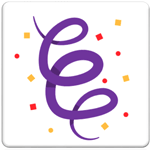 Приветствую всех посетителей блога moikomputer.ru
Приветствую всех посетителей блога moikomputer.ru Как закрыть зависшую программу.
Как закрыть зависшую программу.
 При работе с большим объемом текста целесообразно применять FineReader. Открываете файл, и программа практически в считанные минуты делает свое дело. Или ABBYY FineReader, только за них предстоит выложить не малые деньги. Последний, кстати, лидирует в своей области и всегда используется в любой компании, которая занимается документооборотом.
При работе с большим объемом текста целесообразно применять FineReader. Открываете файл, и программа практически в считанные минуты делает свое дело. Или ABBYY FineReader, только за них предстоит выложить не малые деньги. Последний, кстати, лидирует в своей области и всегда используется в любой компании, которая занимается документооборотом.
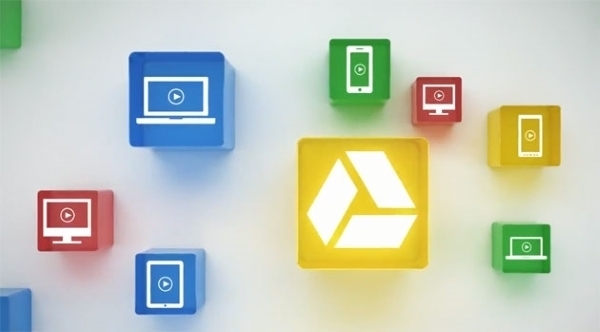

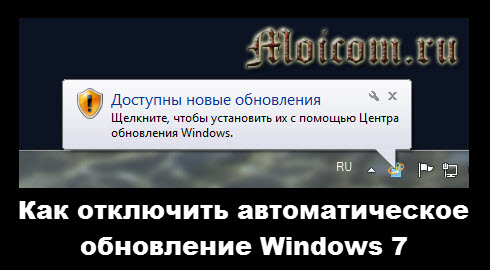


 /nastroyvse.ru/wp-content/uploads/2020/07/kak-proverit-i-vosstanovit-bitye-pikseli-na-monitore-kompyutera-ili-noutbuka-300x174.jpg" target="_blank">https://nastroyvse.ru/wp-content/uploads/2020/07/k...utera-ili-noutbuka-300x174.jpg 300w,
/nastroyvse.ru/wp-content/uploads/2020/07/kak-proverit-i-vosstanovit-bitye-pikseli-na-monitore-kompyutera-ili-noutbuka-300x174.jpg" target="_blank">https://nastroyvse.ru/wp-content/uploads/2020/07/k...utera-ili-noutbuka-300x174.jpg 300w, 